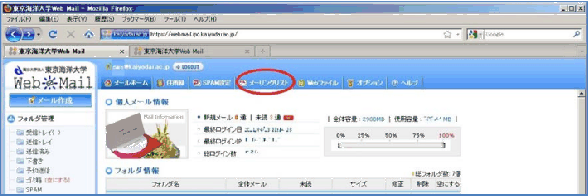Next: センターでの印刷とPDFの活用
Up: ウェブメールの設定
Previous: ウェブメールの転送設定
Contents
webメールのホームページには、もう一つ便利な「メーリングリスト」機能があります。
これは、例えば大学のサークルなどのメンバーに一括してメールを送りたい場合などに用いる、メールアドレスを独自に作成する機能です。その方法についてここでは紹介します。
まず、webメール画面の「メーリングリスト」タブを選択します(図の参照 6.2)。
Figure 9:
メーリングリストの設定
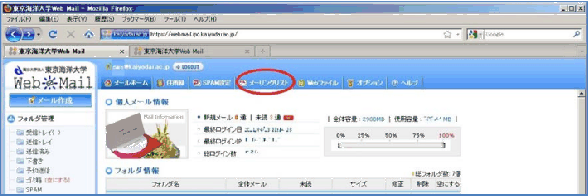 |
その後、作成したいメーリングリストの詳細を、画面(図の参照 6.2)で設定してください。
Figure 10:
メーリングリストの詳細な内容設定
 |
設定後画面下の「追加」を押すと、次は参加者の追加を行う画面に移ります。ここで、先ほど作成したメーリングリストをチェックして選択し(図の参照 6.2)、「ユーザー追加」を押すと、メーリングリストに追加するメールアドレスを指定することが出来ます。一つずつメールアドレスを追加することも出来ますし、まとめてcsvファイル(カンマで区切られたファイル)に記載されたアドレスから、追加を行うことも出来ます(図の参照 6.2)。
Figure 11:
メーリングリストの詳細な内容設定
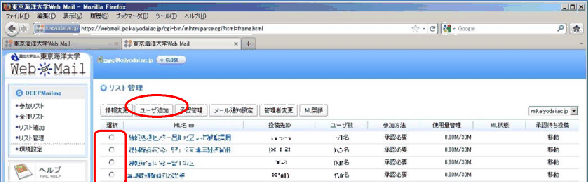 |
Figure 12:
メーリングリストの詳細な内容設定
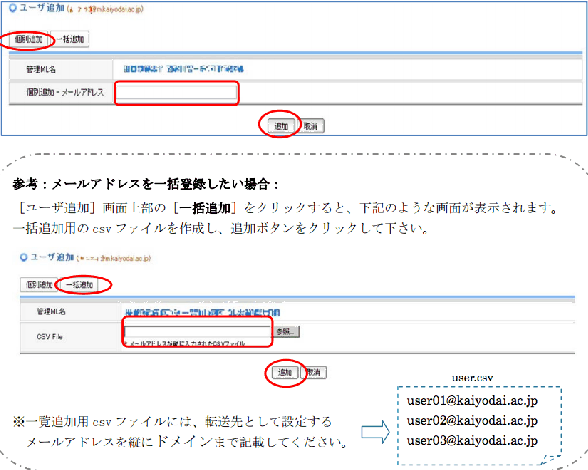 |
Takeyoshi Nagai
2013-09-03